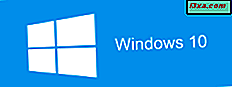Windows 7 leveres med den nye Windows Media Player 12, som ser ut og føles veldig lik Windows Media Player 11, men med noen nye tilpasninger og tillegg. Grensesnittet har vært litt avskjermet, og den flippede navigasjonen i Windows Media Player 11 er erstattet med en separat "Now Playing" -visning og en sammenleggbar, flippert listefelt på høyre side for spillelister, brenner og synkroniserer. Kanskje mest signifikant er funksjonaliteten med Windows-oppgavelinjen, som lar deg styre avspillingen med Windows Media Player 12 minimert. Ta en titt på hendene på turen nedenfor for en kort oversikt over hovedtrekkene til Windows Media Player 12.
Første gangs oppsett av Windows Media Player 12
Når du kjører Windows Media Player 12, blir du bedt om å velge noen innstillinger. Du kan bruke 'Anbefalte innstillinger' hvis du planlegger å bruke Windows Media Player 12 som standard mediespiller og ikke har noe imot å sende bruksdata til Microsoft, men hvis du vil ha litt mer kontroll, velg 'Egendefinerte innstillinger' .
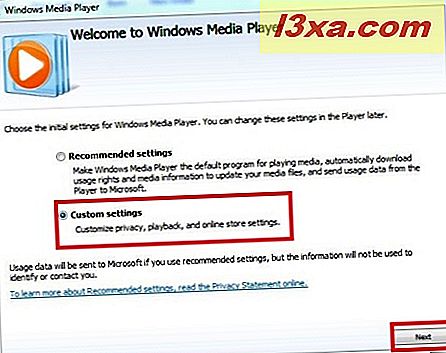
Når du velger 'Egendefinerte innstillinger', kommer du til kategorien 'Personvernalternativer' . Alternativene for "Enhanced Playback Experience" er nyttige for å hente album kunstverk og annen artist info, og hvis du har kjøpt musikk, kan du velge å laste ned bruksrettighetene automatisk når du spiller filen.
Du kan også redigere Cookies-innstillingene (vil bringe deg til Internet Explorer-innstillingene) og velge bort å sende bruksdata til Microsoft. Hvis du planlegger å se noen skamfulle eller hemmelige medier (Det er greit, å ha en stor samling av visninger gjør ikke melodi deg mindre av en mann), du kan velge å ikke lagre historien din for musikk, bilder, video eller spillelister. Før du klikker neste, klikk på fanen "Personvernerklæring", hvis du er interessert i litt tett lesing.
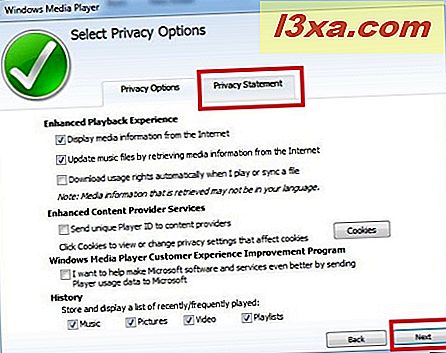
Til slutt blir du bedt om å velge filtyper for Windows Media Player 12. Vi anbefaler på det sterkeste å velge filtyper manuelt, med mindre du planlegger å bruke Windows Media Player 12 for hver film, lyd, video og bildefil (som ikke er infeasible).
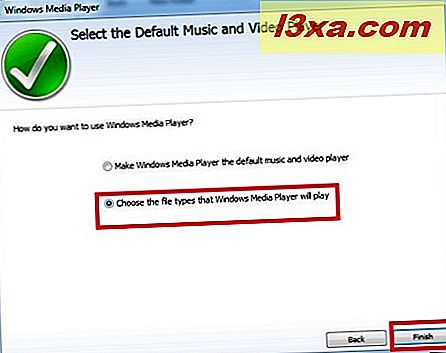
Som du ser fra listen, er det imidlertid noen filer du vil ha et mer kvalifisert programhåndtak, spesielt siden det er noen ganger problemer med kodeker. Velg utvidelsene du vil åpne med Windows Media Player 12, og klikk på Lagre .
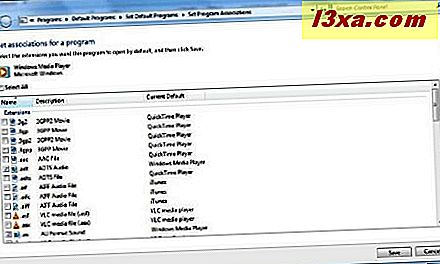
Legge til filer i Windows Media Player Library
Når du er ferdig med oppsettet, blir du automatisk hentet til Bibliotekvisningen . Dette er ditt hovedkommandosentral, og for nå vil det bare ha låter som kommer til å bli standard med Windows 7-installasjonen.
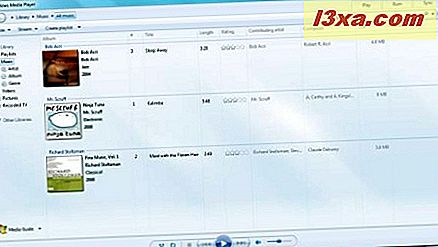
For å få involvert musikkbiblioteket ditt, klikk på Organiser, Administrer biblioteker og velg Musikk (eller Videoer, Bilder, Innspilt TV ).

Det neste vinduet viser deg bibliotekets steder. For Windows Media Player 12 for å finne musikken din, må du bare legge til mappene der musikken din er plassert. Klikk på "Legg til ..." og bla til mappen. Legg til så mange du vil, og klikk deretter OK .
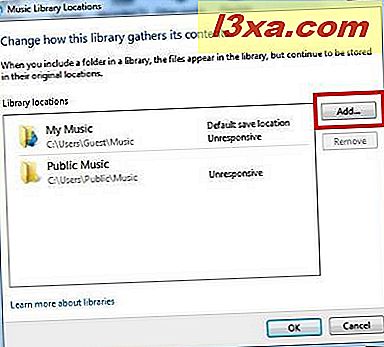
Deretter klikker du på Organiser igjen og klikker på 'Bruk medieinformasjonsendringer' .
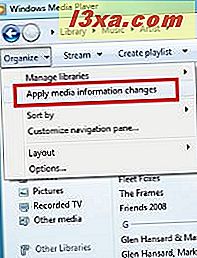
På dette tidspunktet vil du kanskje få tak i en sandwich, avhengig av hvor omfattende musikksamlingen din er. Når du kommer tilbake, ser du biblioteket ditt, fylt med alle dine låter.
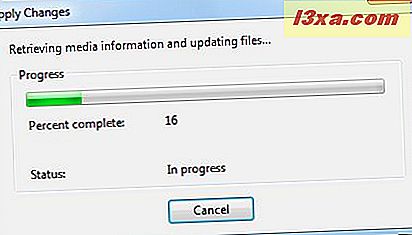
Visninger, surfing og søk gjennom biblioteket ditt
Du kan bla gjennom musikkbiblioteket ditt etter artist, album eller sjanger og bruk en av tre visninger: ikon, flis og detaljer. Detaljer er spesielt nyttig for sikting gjennom store biblioteker eller ved hjelp av søkefunksjonen, men ikon- og tile-visningene gir litt øyehud, spesielt hvis du har alle albumdekslene lastet ned.
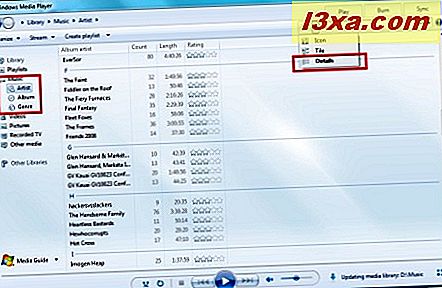
Du kan sykle gjennom de forskjellige visningene ved å klikke på "Vis alternativer" -knappen, eller du kan velge en fra rullegardinmenyen.

Hvis du vil bla gjennom hele biblioteket ditt raskt, klikker du Musikk på venstre side og skriver deretter inn et begrep i søkeboksen. Hvis du bare vil søke etter Artist, Album eller Sjanger, velger du riktig visning.
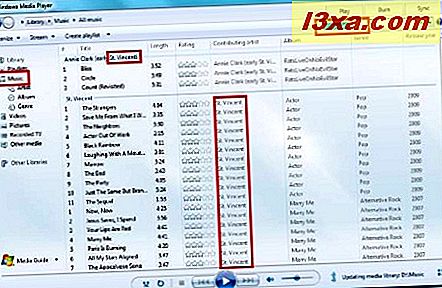
I tillegg til musikk og video kan du organisere bilder og spille inn TV-programmer ved å legge dem til de respektive bibliotekene.
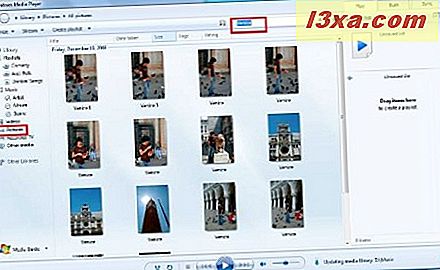
Opprette spillelister, brenning og synkronisering
Du kan opprette spilleliste ved å klikke på "Opprett spilleliste" øverst eller ved å dra et Album, Artist eller Genre til Playlists- ikonet til venstre.
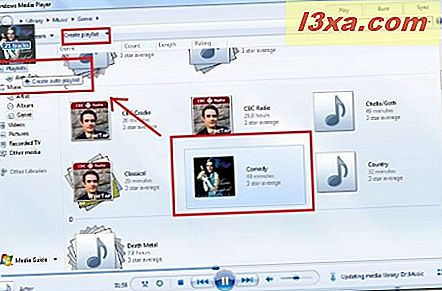
Du kan også opprette en automatisk spilleliste fra "Lag spilleliste" -menyen. Dette bygger automatisk en spilleliste basert på bestemte kriterier, for eksempel spilltall, sjanger og vurdering.
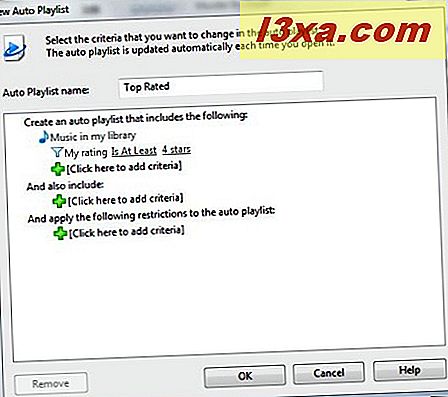
For å brenne og synkronisere, kan du bruke listebalklinjen til høyre. Bare klikk på en av kategoriene øverst til høyre for å trekke den opp, og dra deretter filer til sidelinjen for å legge dem til spillelisten, brennelisten eller den bærbare enheten.
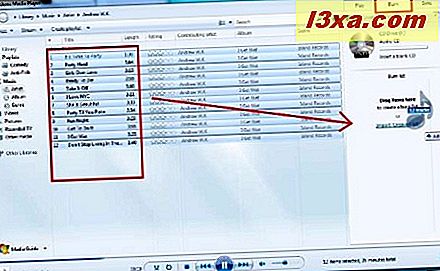
Gi det et navn ved å klikke på "Brenneliste" og skrive inn en ny tittel. Sett deretter inn en tom CD og klikk på "Start burn" .

Den nå spillende visningen
En ny funksjon i Windows Media Player 12 er den nye "Now Playing" -visningen som brukes til videoer (men kan også brukes til musikk). Du kan også bytte til 'Now Playing' ved å klikke på knappen nederst i høyre hjørne. Bytt tilbake ved å klikke på den samme knappen øverst til høyre i vinduet "Nå spiller" .

Denne visningen kommer opp automatisk når du spiller en video. Klikk på knappen nederst til høyre for å gå til fullskjerm. Avspillingskontrollene forsvinner etter at musen fortsatt er i noen sekunder.

Enten du er i "Now Playing" -visningen eller i Bibliotekvisningen, kan du styre avspillingen ganske enkelt ved å holde musen over Windows Media Player 12 i oppgavelinjen. Dette åpner opp kontrollene, samt en forhåndsvisning av skjermen.
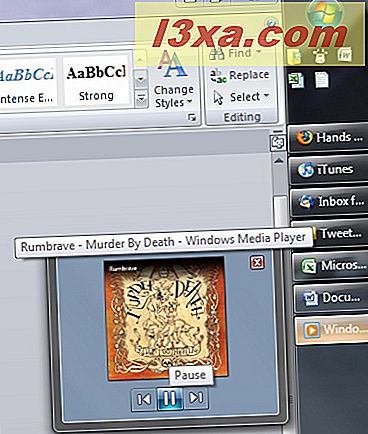
Konklusjon
Det handler om de grunnleggende funksjonene til Windows Media Player 12. Som du kan se, er det utrolig raskt og intuitivt å bruke. Med sin søkefunksjon og bibliotekslayout er det en verdig konkurrent til iTunes. Det er enda en Microsoft Media Guide som lar deg bla gjennom populære artister og lytte til forhåndsvisninger av sanger, akkurat som du kan i iTunes-butikken.

Utover sin grunnleggende funksjonalitet har Windows Media Player 12 et stort potensial for å administrere hele hjemmets media ved å organisere dine innspilte TV-programmer og få tilgang til nettverksbaserte biblioteker. Hold deg oppdatert for mer dybdegående veiledninger om disse emnene.
Oppdaget en kul funksjon i Windows Media Player 12? Gå glipp av noe fra Windows Media Player 11? Fortell oss om det i kommentarene.